
Gentile redazione si SoftStore. Qualche giorno fa il il mio Samsung Galaxy S9 è caduto per terra e il display si è rotto. Il grande mio problema è che non posso ripararlo e vorrei recuperare tutti i dati (foto, musica, contatti, sms, WhatsApp) presenti su di esso. Il touch non funziona, il display sembra morto e la modalità USB Debug non è attiva (e non è attivabile in alcun modo). Come faccio? Grazie!
Ci arrivano tante domande simili a quella riportata qui sopra. Finalmente oggi c’è una soluzione semplice ed efficace per tutti coloro che sono in possesso di un dispositivo Android Samsung Galaxy e vogliono recuperare i dati nel caso in cui il display si guasta o lo schermo diventa tutto nero o il touch screen non funziona più.
In questi casi appena citati diventa impossibile accedere alle cartelle del dispositivo ed è anche impossibile attivare la modalità USB Debug utile per poter usare programmi di recupero dati.
Ma da oggi, grazie a dr.Fone per Android è possibile accedere ai dati del Samsung anche con display rotto e senza Debug USB! Ecco come funziona. Se con Dr.Fone non riesci a recuperare i tuoi dati leggi qui una soluzione alternativa
Sommario
- Recupero dati Samsung Schermo Rotto con dr.Fone
- Passo 1. Scarica e installa Dr.Fone Android sul tuo PC
- Passo 2. Seleziona dati da recuperare
- Passo 3. Seleziona tipo di guasto del tuo display
- Passo 4. Seleziona il modello del tuo Samsung
- Passo 5. Metti il dispositivo in modalità Download seguendo le indicazioni sul programma
- Passo 6. Avvia recupero dei dati
- Usa cavo OTG per recuperare dati senza debug USB
- Attiva Debug USB per accedere ai dati del telefono rotto
Recupero dati Samsung Schermo Rotto con dr.Fone
Passo 1. Scarica e installa Dr.Fone Android sul tuo PC
CLICCA QUI per scaricare e installare il programma sul tuo computer Windows.
Schermata iniziale del programma:

Clicca sull’area relativa alla funzione “RECUPERO” e collega il tuo cellulare Samsung al PC tramite cavo USB. Si aprirà la seguente finestra con le varie possibilità di recupero. Nel nostro caso dovrai selezionare la voce Recupero Dati Android (al centro dello schermo)
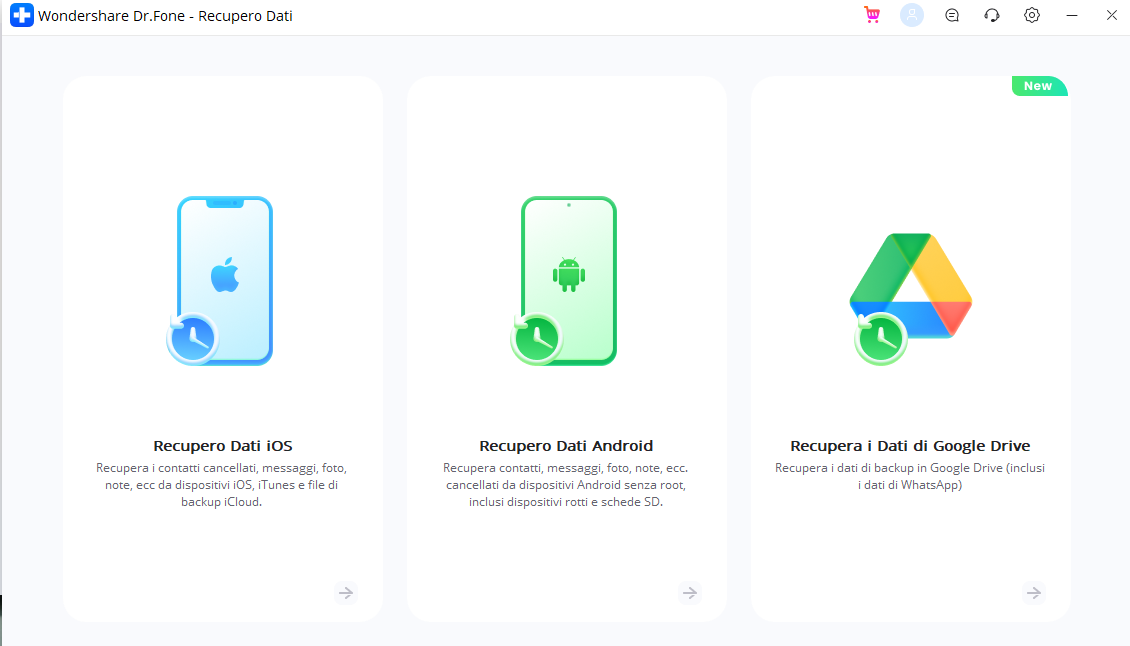
Passo 2. Seleziona dati da recuperare
In basso a sinistra seleziona la modalità “recupero da telefono rotto” e il programma per prima cosa ti chiederà di selezionare i dati che vuoi ricercare nella memoria del telefono samsung con display rotto:
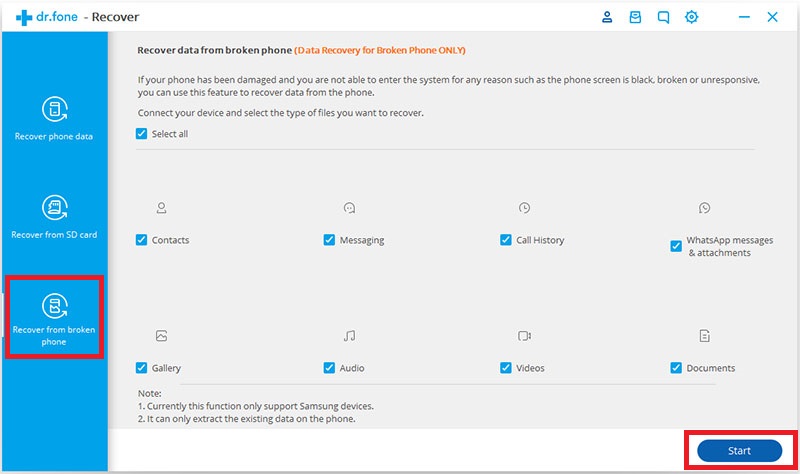
Passo 3. Seleziona tipo di guasto del tuo display
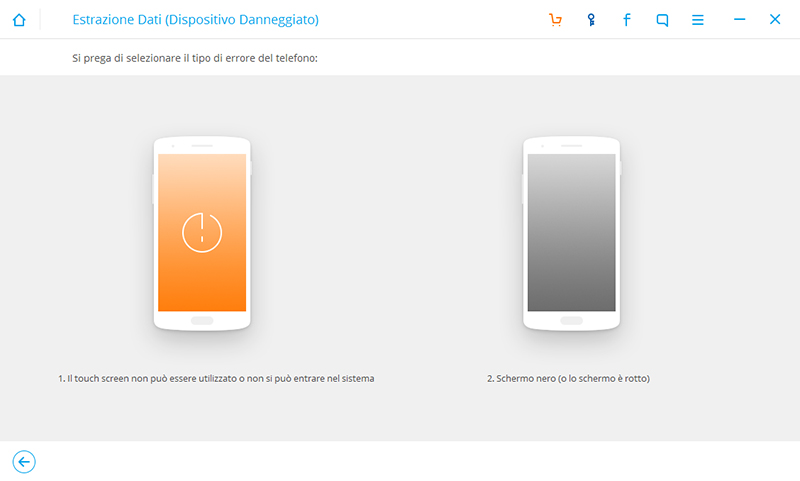
Passo 4. Seleziona il modello del tuo Samsung
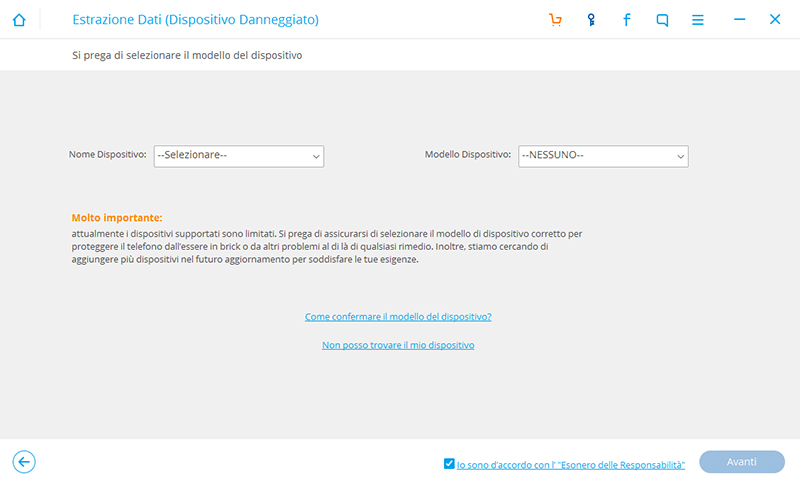
Passo 5. Metti il dispositivo in modalità Download seguendo le indicazioni sul programma

Passo 6. Avvia recupero dei dati
Il programma inizierà la scansione della memoria del telefono e al termine mostrerà tutti i dati trovati, suddivisi nelle varie cartelle (messaggi, contatti, audio, video, documenti, galleria foto, ecc…).

Scegli i files che vuoi recuperare e clicca su “RECUPERA” per salvarli in una cartella sul tuo PC!
Se con Dr.Fone non riesci a recuperare i tuoi dati (o il tuo cellulare non è ancora compatibile con dr.Fone) leggi qui una soluzione alternativa.
Usa cavo OTG per recuperare dati senza debug USB
Se riesci a vedere lo schermo ma non puoi toccarlo perché lo schermo non risponde, allora potresti usare un adattatore OTG per controllare il telefono con un mouse. Ecco un immagine che raffigura un cavo OTG.

Un adattatore OTG, o On-the-Go, ha due estremità. Uno si collega alla porta USB del telefono e l’altra estremità è un adattatore USB-A standard a cui è possibile collegare il mouse. Una volta collegati i due, sarai in grado di utilizzare il telefono senza toccare lo schermo del cellulare.
Non tutti i telefoni Android hanno la capacità di utilizzare OTG, quindi verifica con il tuo produttore per scoprire se il tuo lo fa. Grazie a questo cavo potrai essere in grado di recuperare le informazioni dal tuo telefono senza utilizzare software di terze parti.
Oltre ad aiutarti ad accedere al tuo telefono Android con uno schermo rotto, ci sono una varietà di altri usi per un adattatore OTG, incluso il collegamento di una tastiera.
Come nota a margine, se il tuo telefono non è compatibile ma lo schermo è ancora visibile, installa una sottile protezione per lo schermo in vetro temperato sullo schermo rotto. Ciò potrebbe consentirti di continuare a utilizzare il telefono abbastanza a lungo per eseguire il backup di tutte le tue informazioni.
Attiva Debug USB per accedere ai dati del telefono rotto
Questo metodo presuppone che lo schermo sia acceso ma il controllo touch non funziona correttamente.
Per accedere al telefono tramite il computer, è necessario attivare la modalità di debug USB. Il debug USB consente al tuo dispositivo Android di comunicare con l’SDK Android (Software Developer Kit) tramite una connessione USB. Quando utilizzi il debug USB, il tuo dispositivo Android riceve comandi, file e altri dati dal tuo computer. Funziona anche in modo opposto, consentendo al PC di estrarre le informazioni necessarie come i file di registro dal telefono.
Attivare debug USB su Samsung con touch screen rotto:
- Usa l’adattatore OTG per collegare il telefono a un mouse USB.
- Fai clic con il mouse per sbloccare il telefono.
- Accedi alle Impostazioni aprendo il menu in alto sul telefono e facendo clic sull’icona a forma di ingranaggio nell’angolo in alto a destra.
- In Impostazioni, tocca “Sistema”. Sui dispositivi meno recenti, cerca “Informazioni sul telefono”. Sui dispositivi più recenti, come quelli con Android 12, “Informazioni sul telefono” si trova all’interno di “Sistema“.
- Seleziona “Informazioni sul telefono“.
- Seleziona “Informazioni sul software”. A seconda del modello del tuo telefono, potresti non vedere questa opzione. In caso contrario, cerca invece “Numero build”.
- Individua “Numero build” e fai clic sulla casella sette volte. Potresti vedere un pop-up sul tuo telefono che indica che la modalità sviluppatore è attiva.
- Torna alle Impostazioni e apri “Sistema”.
- Fai clic su “Opzioni sviluppatore”.
- In “Opzioni sviluppatore”, premi l’interruttore per attivare il debug USB.
Collega il telefono al computer utilizzando una connessione USB. Dal tuo computer, puoi accedere e aprire le cartelle dal tuo telefono e copiare i dati che desideri sul tuo computer.

GloboSoft è una software house italiana che progetta e sviluppa software per la gestione dei file multimediali, dispositivi mobili e per la comunicazione digitale su diverse piattaforme.
Da oltre 10 anni il team di GloboSoft aggiorna il blog Softstore.it focalizzandosi sulla recensione dei migliori software per PC e Mac in ambito video, audio, phone manager e recupero dati.

tenendo premuto il pulsante di accensione su S5 Galaxy il telefono non si spegne (come da procedura)
come faccio a spegnere li samsung a5? non si spegno con il tasto di accensione
Buonasera, , scusatemi ma per il K zoom pensate di poter fare qualcosa?. Ho bisogno di recuperare alcune informazioni. Grazie
ma se il smartphone non è samsung ???
Purtroppo per ora solo alcuni modelli samsung sono supportati per il recupero da display rotto
Quando sarà possibile utilizzarlo anche per un Samsung galaxy S6?
Non c’è nessun altro programma in grado di risolvere lo stesso problema?
L’ultima versione di dr fine supporta il galaxy s6, ci ho guardato ieri sera.
Senza USB DEBUG non si può collegare al programma!
Se leggi bene l’articolo capirai che il programma Dr.Fone per alcuni modelli di Samsung è in grado di accedere ai dati del dispositivo anche SENZA USB DEBUG… Non tutti i modelli Samsung sono supportati per il recupero dati con display rotto senza usb debug, ma col tempo verranno aggiunti tutti alla lista.
ma si perde la garanzia
Buongiorno vorrei sapere se da un Samsung j3 è possibile recuperare i dati dell’agenda del promemoria numeri di telefono e foto che sono incluse nel telefono un in quanto la scheda SIM è già stata tolta e angiuche la sd